Что такое cookie mozilla
Обновлено: 06.07.2024
Куки - это кусочки информации, которые веб-сайты хранят в вашем веб-браузере. Они позволяют веб-сайтам узнать детали о вас и ваших предпочтениях. Например, куки могут хранить данные, такие как настройки, которые вы предпочитаете использовать, такие как ваше местоположение или языковые предпочтения, а также личные данные, такие как ваше имя или адрес электронной почты, которые часто используются, чтобы позволить вам войти в свои онлайн-аккаунты. Однако веб-сайты также создают и хранят файлы cookie в вашем веб-браузере по другим причинам, таким как настройка рекламы или отслеживание. Если вы используете Mozilla Firefox и хотите узнать, какие файлы cookie хранятся на сайтах, которые вы посещаете, прочитайте это руководство. Мы покажем вам, как просматривать и удалять файлы cookie в Firefox:
ПРИМЕЧАНИЕ. Если вы не понимаете, что такое файлы cookie и как они работают, мы рекомендуем прочитать это руководство: что такое файлы cookie и что они делают ?.
Как просмотреть файлы cookie, сохраненные на веб-сайте, который вы посещаете, в Mozilla Firefox
Начните с открытия Mozilla Firefox. Затем перейдите на веб-сайт, для которого вы хотите увидеть, какие файлы cookie хранятся в вашем веб-браузере. Например, загрузите наш сайт: DigitalCitizen.Life. Посмотрите на верхнюю правую часть окна и нажмите или нажмите на кнопку «Открыть меню» . Его значок выглядит как три сложенные линии.
Во всплывающем меню нажмите или нажмите «Веб-разработчик».
Затем нажмите или нажмите «Инспектор хранилища». Если вы предпочитаете, вы также можете одновременно нажать Shift + F9 на клавиатуре.
Теперь Mozilla Firefox открывает консоль «Инструменты разработчика» и открывает вкладку « Хранилище » и подраздел « Файлы cookie ».
Прямо под Cookies, вы должны увидеть веб-сайт, который вы посещаете. Нажмите или нажмите на него, и справа от Mozilla Firefox отобразятся файлы cookie, сохраненные этим веб-сайтом. Каждый файл cookie отображается в строке, и для каждого файла cookie можно просмотреть несколько подробностей о нем, например его имя, домен, дату и время, когда он «истекает», а также когда он был «последним обращен», его значение и скоро.
И, если вы нажмете или нажмете на cookie, Mozilla Firefox покажет все его детали в небольшом окне в правой части окна.
Как вы заметили на скриншотах выше, если вы посещаете страницу с нашего сайта Digital Citizen, вы получаете как минимум два куки:
- cfduid - это сервис CloudFlare, который мы используем для загрузки нашего веб-сайта с ближайшего к вам сервера, чтобы он загружался максимально быстро.
- ga - это исходит от Google Analytics, сервиса, который мы используем для анализа трафика на нашем сайте.
Как удалить один или несколько файлов cookie, сохраненных веб-страницей в Mozilla Firefox
Если вы хотите удалить один или несколько файлов cookie, сохраненных на конкретном веб-сайте, который вы посещаете, выполните все действия, описанные в предыдущем разделе данного руководства. Затем в разделе « Файлы cookie » в «Инструментах разработчика» щелкните правой кнопкой мыши или нажмите и удерживайте файл cookie, который вы хотите удалить. Это действие открывает контекстное меню.
Как вы заметили, есть и другие варианты удаления:
- Если вы хотите удалить только выбранный файл cookie, нажмите или нажмите на кнопку «Удалить» .
- Если вы хотите удалить все файлы cookie, хранящиеся в Mozilla Firefox на посещаемом веб-сайте, нажмите или нажмите «Удалить все из».
- Если веб-сайт, который вы посещаете сейчас, также загружает данные из других источников, кроме своего собственного, эти источники также могут создавать другие файлы cookie. Чтобы удалить все файлы cookie, сохраненные текущим веб-сайтом, и используемые им ресурсы, нажмите или нажмите «Удалить все».
- Четвертый параметр удаления называется «Удалить все сеансовые файлы cookie», и, если вы используете его, вы удаляете только временные файлы cookie, хранящиеся на веб-странице. Они называются «сессионные куки», потому что они создаются сайтом каждый раз, когда вы его загружаете, и автоматически удаляются каждый раз, когда вы покидаете его.
Как узнать, какие сайты хранят файлы cookie в Mozilla Firefox
Если вы хотите более удобный способ просмотра веб-сайтов, на которых хранятся файлы cookie, в вашем Mozilla Firefox, есть один. Тем не менее, пользовательский интерфейс позволяет видеть только те веб-сайты, на которых хранятся файлы cookie, и количество файлов cookie, созданных каждым из них. К сожалению, вы не можете видеть имена, значения или другие данные для этих файлов cookie.
Чтобы начать, откройте Mozilla Firefox, а затем нажмите или нажмите кнопку «Открыть меню» в правом верхнем углу окна.
В меню перейдите в « Опции» .
Откроется вкладка « Параметры ». Нажмите или коснитесь «Конфиденциальность и безопасность» на левой боковой панели.
В правой части окна прокрутите вниз, пока не найдете раздел «Файлы cookie и данные сайта». В нем нажмите или коснитесь кнопки «Управление данными…» .
Теперь Mozilla Firefox загружает всплывающее окно «Управление файлами cookie и данными сайта», где вы можете видеть все веб-сайты, которые хранят файлы cookie в вашем веб-браузере. Для каждого веб-сайта вы можете видеть, сколько куки он хранит, но вы не можете видеть эти куки.
Как удалить все куки, хранящиеся в Mozilla Firefox
Если вы хотите удалить все файлы cookie, хранящиеся на всех веб-сайтах, которые вы посетили в Mozilla Firefox, выполните действия, описанные в предыдущем разделе этого руководства: перейдите в «Открыть меню -> Параметры -> Конфиденциальность и безопасность -> Файлы cookie и данные сайта». «. Затем вместо нажатия кнопки «Управление данными …» нажмите или нажмите «Очистить данные …» .
Затем во всплывающем окне «Очистить данные» убедитесь, что вы выбрали опцию «Файлы cookie и данные сайта» и нажмите или нажмите « Очистить» .
Подтвердите свой выбор в появившемся диалоговом окне, нажав или нажав кнопку «Очистить сейчас» .
Обратите внимание, что если вы удалите все файлы cookie, вам, возможно, придется заходить на каждый веб-сайт, на котором вы входили ранее, снова и снова.
Почему вы хотите увидеть или удалить куки?
Вы беспокоитесь о своей конфиденциальности или думаете, что опыт веб-пользователя, который вы получаете без файлов cookie, более чистый и менее целевой? Вам нравится, как Mozilla Firefox обрабатывает файлы cookie и как они позволяют вам контролировать их, или вы предпочли бы более простой способ просмотра всех файлов cookie, а не использование «Инструментов разработчика» ? Используйте раздел комментариев ниже, чтобы поделиться тем, что вы думаете.
Как просмотреть все документы Microsoft Word, хранящиеся на моем компьютере

Функция поиска Windows 7 позволяет быстро находить документы Microsoft Word в любом месте на вашем компьютере. Хотя поиск не ограничивается вашей библиотекой документов, любой .
Как просмотреть и удалить куки, хранящиеся в Microsoft Edge
Как просмотреть файлы cookie, хранящиеся на веб-сайте в Microsoft Edge. Как удалить один или несколько из этих файлов cookie. Как удалить все куки из Microsoft Edge.
2 способа просмотреть и удалить куки, хранящиеся в опере
Как просмотреть файлы cookie, сохраненные веб-сайтами в браузере Opera. Как посмотреть, когда был создан каждый файл cookie. Как удалить один файл cookie, несколько файлов cookie или все файлы cookie из Opera.
В этой статье описывается что такое "куки", как они используются и как вы можете управлять куками, которые хранит Firefox.
Оглавление
Куки являются информацией, сохраняемой на Вашем компьютере веб-сайтом, который Вы посещаете. В некоторых браузерах, каждая кука является небольшим файлом, но в Firefox, все куки хранятся в одном файле, расположенном в папке профиля Firefox.
Куки часто хранят ваши настройки для веб-сайта, например предпочитаемый язык или местоположение. Когда Вы вернётесь на сайт, Firefox отправляет обратно куки, которые принадлежат этому сайту. Это позволяет сайту предоставить вам информацию, соответствующую вашим потребностям.
Куки могут хранить широкий диапазон информации, включая персональные данные (например, Ваше имя, домашний адрес, адрес электронной почты или номер телефона). Тем не менее, эта информация может храниться только в том случае, если Вы её предоставите - веб-сайты не могут получить доступ к информации, которую Вы им не предоставили и они не могут получить доступ к другим файлам на Вашем компьютере.
По умолчанию, действия по хранению и отправкам кук для вас невидимы. Тем не менее, Вы можете изменить Ваши настройки Firefox, чтобы позволить вам лично одобрять или отклонять запросы на сохранение кук, автоматически удалять сохранённые куки при закрытии Firefox и многое другое.
Управление настройками кук в Firefox производится в окне Настройки Настройки . Чтобы получить доступ к этим настройкам:
На Панели меню в верхней части экрана щёлкните Firefox и выберите Настройки . Нажмите на кнопку меню и выберите Настройки Настройки . Нажмите на кнопку меню и выберите Настройки .
Для получения инструкций о том, как управлять настройками кук для определённых задач, прочитайте:
- Удаление куков для удаления информации, которую веб-сайты сохранили на моем компьютере: Как удалить куки, которые уже были сохранены веб-сайтами.
- Как не давать веб-сайтам сохранять куки и данные сайтов в Firefox: Как не давать определенным веб-сайтам сохранять куки.
- Отключение куков со сторонних сайтов в Firefox для предотвращения некоторых типов слежки со стороны рекламодателей: Как не давать веб-сайтам, за исключением того на котором Вы сейчас находитесь, сохранять куки.
Если у Вас возникли проблемы с Firefox, затрагивающие куки, прочитайте:
Эти прекрасные люди помогли написать эту статью:

Станьте волонтёром
Растите и делитесь опытом с другими. Отвечайте на вопросы и улучшайте нашу базу знаний.
Cookie в интернет обозревателе Mozilla Firefox представляют собой полезные, но в то же время лишающие анонимности пользователя в сети накапливающиеся файлы с различного рода информацией. О пользе файлов Куки в Firefox и о недостатках в их хранение немного поподробнее:
Польза файлов cookie
- Благодаря цифровым данным куки упрощается процесс web-сёрфинга;
- Сокращается время на открытие ранее интернет страницы;
- Авторизация в социальных сетях или приложениях с личным кабинетом становится автоматической.
Вред и опасность файлов cookie
Огромное количество файлов куки накопленных в браузере Мозила Файерфокс может привести к снижению производительности персонального компьютера;
Перехваченные данные cookie третьими лицами могут содержать в себе вредоносное программное обеспечение и вирусы;
Отслеживание активности пользователя в глобальной сети рекламными компаниями с последующим навязыванием своих продуктов;
Сбор конфиденциальной информацией о пользователе с дальнейшей продажей таковой третьим лицам.
Управление файлами куки в браузере Мозила очень простое. Восприятие настроек доступно для пользователей любого уровня. Пользователь интернет обозревателя в любой момент может, как включить куки в Firefox, так и отключить их. Есть разнообразна я возможность регулировки настроек сохранения файлов куки.
Для совершения определённых изменений в своём браузере пользователю необходимо провести несколько манипуляций в меню настроек браузера.
В верхнем углу с правой стороны браузера необходимо нажать соответствующую кнопку, далее выбрать иконку «Настройки».
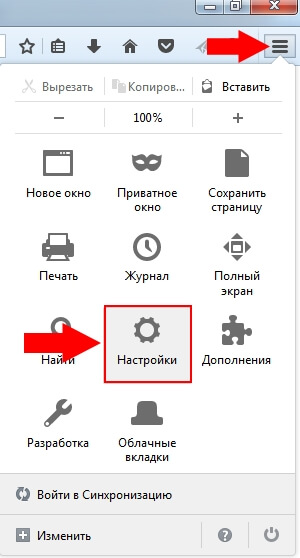
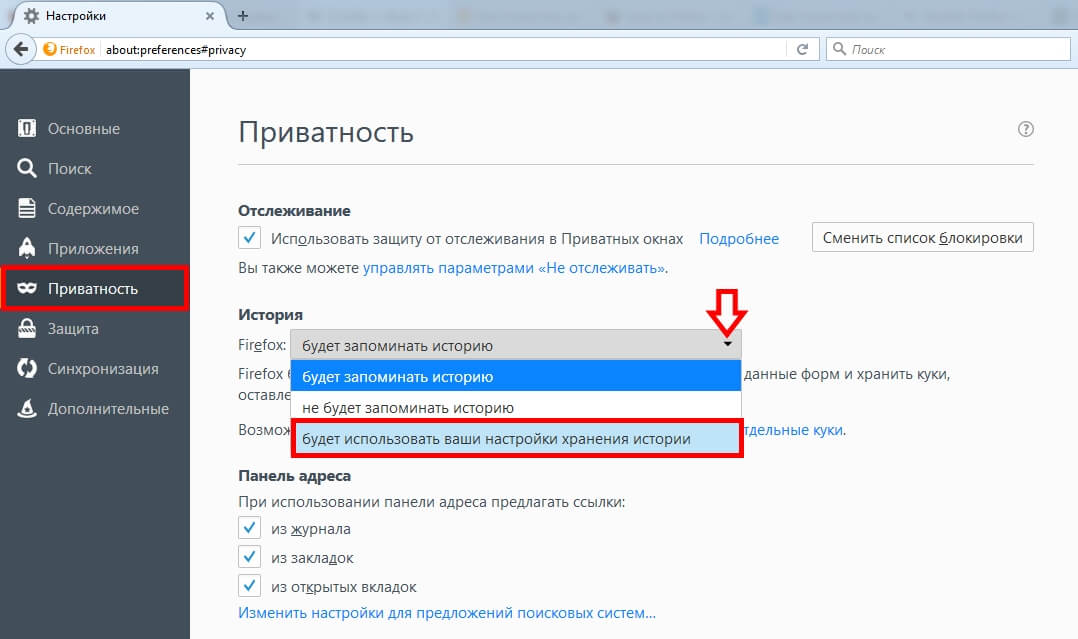
В данном разделе пользователь может, как разрешить куки в Мозиле, так и настроить на автоматическое удаление таковых, выбрав при этом пункт для принятия куки файлов с сайтов. А именно можно выбрать следующие манипуляции:
Принимать файлы cookie со сторонних сайтов – «Всегда/ С посещённых/ Никогда»
Сохранять cookie файлы – «До истечения срока их действия или до закрытия пользователем Firefox»
Удалять всю историю при закрытии браузера Mozilla Firefox (Нажав на кнопку «Параметры…» можно выбрать тип данных для автоматического удаления).
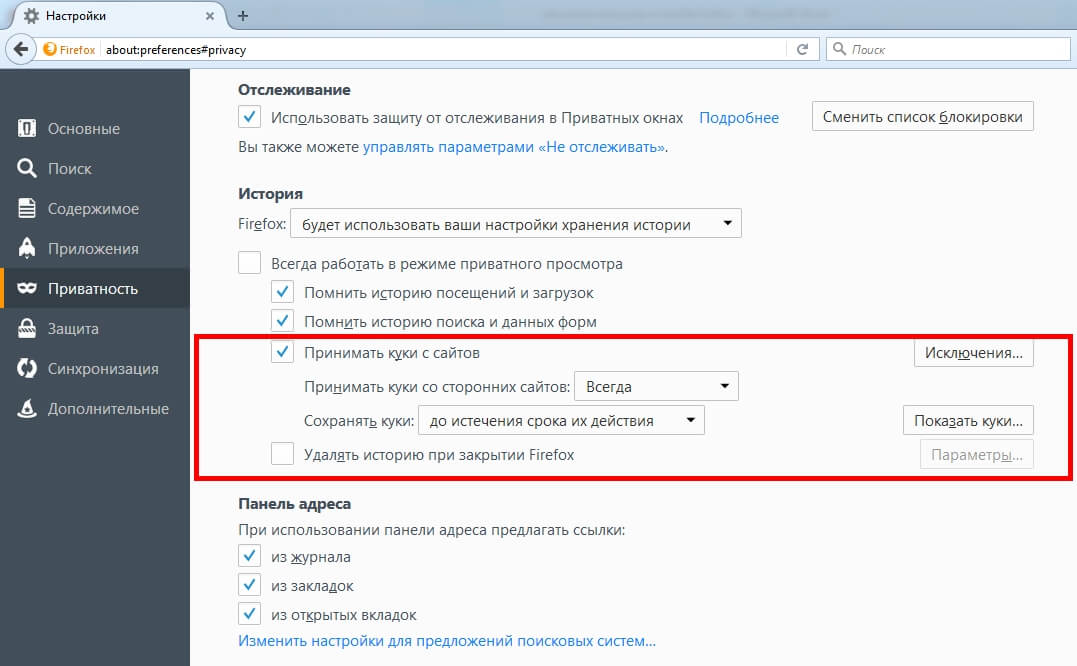
Используя кнопки «Исключения…» и «Показать куки…» можно создать персональные настройки по удалению конкретных файлов куки или всех разом.
Резюме: «Для поддержания работоспособности пользовательского персонального компьютера и увеличения безопасности личных данных чистка файлов куки должна быть регулярной или настроена на автоматическое удаление всех объектов за исключением необходимых».
Куки - это кусочки информации, которые веб-сайты хранят в вашем веб-браузере. Они позволяют веб-сайтам узнать детали о вас и ваших предпочтениях. Например, куки могут хранить данные, такие как настройки, которые вы предпочитаете использовать, такие как ваше местоположение или языковые предпочтения, а также личные данные, такие как ваше имя или адрес электронной почты, которые часто используются, чтобы позволить вам войти в свои онлайн-аккаунты. Однако веб-сайты также создают и хранят файлы cookie в вашем веб-браузере по другим причинам, таким как настройка рекламы или отслеживание. Если вы используете Mozilla Firefox и хотите узнать, какие файлы cookie хранятся на сайтах, которые вы посещаете, прочитайте это руководство. Мы покажем вам, как просматривать и удалять файлы cookie в Firefox:
ПРИМЕЧАНИЕ. Если вы не понимаете, что такое файлы cookie и как они работают, мы рекомендуем прочитать это руководство: что такое файлы cookie и что они делают ?.
Как просмотреть файлы cookie, сохраненные на веб-сайте, который вы посещаете, в Mozilla Firefox
Начните с открытия Mozilla Firefox. Затем перейдите на веб-сайт, для которого вы хотите увидеть, какие файлы cookie хранятся в вашем веб-браузере. Например, загрузите наш сайт: DigitalCitizen.Life. Посмотрите на верхнюю правую часть окна и нажмите или нажмите на кнопку «Открыть меню» . Его значок выглядит как три сложенные линии.
Во всплывающем меню нажмите или нажмите «Веб-разработчик».
Затем нажмите или нажмите «Инспектор хранилища». Если вы предпочитаете, вы также можете одновременно нажать Shift + F9 на клавиатуре.
Теперь Mozilla Firefox открывает консоль «Инструменты разработчика» и открывает вкладку « Хранилище » и подраздел « Файлы cookie ».
Прямо под Cookies, вы должны увидеть веб-сайт, который вы посещаете. Нажмите или нажмите на него, и справа от Mozilla Firefox отобразятся файлы cookie, сохраненные этим веб-сайтом. Каждый файл cookie отображается в строке, и для каждого файла cookie можно просмотреть несколько подробностей о нем, например его имя, домен, дату и время, когда он «истекает», а также когда он был «последним обращен», его значение и скоро.
И, если вы нажмете или нажмете на cookie, Mozilla Firefox покажет все его детали в небольшом окне в правой части окна.
Как вы заметили на скриншотах выше, если вы посещаете страницу с нашего сайта Digital Citizen, вы получаете как минимум два куки:
- cfduid - это сервис CloudFlare, который мы используем для загрузки нашего веб-сайта с ближайшего к вам сервера, чтобы он загружался максимально быстро.
- ga - это исходит от Google Analytics, сервиса, который мы используем для анализа трафика на нашем сайте.
Как удалить один или несколько файлов cookie, сохраненных веб-страницей в Mozilla Firefox
Если вы хотите удалить один или несколько файлов cookie, сохраненных на конкретном веб-сайте, который вы посещаете, выполните все действия, описанные в предыдущем разделе данного руководства. Затем в разделе « Файлы cookie » в «Инструментах разработчика» щелкните правой кнопкой мыши или нажмите и удерживайте файл cookie, который вы хотите удалить. Это действие открывает контекстное меню.
Как вы заметили, есть и другие варианты удаления:
- Если вы хотите удалить только выбранный файл cookie, нажмите или нажмите на кнопку «Удалить» .
- Если вы хотите удалить все файлы cookie, хранящиеся в Mozilla Firefox на посещаемом веб-сайте, нажмите или нажмите «Удалить все из».
- Если веб-сайт, который вы посещаете сейчас, также загружает данные из других источников, кроме своего собственного, эти источники также могут создавать другие файлы cookie. Чтобы удалить все файлы cookie, сохраненные текущим веб-сайтом, и используемые им ресурсы, нажмите или нажмите «Удалить все».
- Четвертый параметр удаления называется «Удалить все сеансовые файлы cookie», и, если вы используете его, вы удаляете только временные файлы cookie, хранящиеся на веб-странице. Они называются «сессионные куки», потому что они создаются сайтом каждый раз, когда вы его загружаете, и автоматически удаляются каждый раз, когда вы покидаете его.
Как узнать, какие сайты хранят файлы cookie в Mozilla Firefox
Если вы хотите более удобный способ просмотра веб-сайтов, на которых хранятся файлы cookie, в вашем Mozilla Firefox, есть один. Тем не менее, пользовательский интерфейс позволяет видеть только те веб-сайты, на которых хранятся файлы cookie, и количество файлов cookie, созданных каждым из них. К сожалению, вы не можете видеть имена, значения или другие данные для этих файлов cookie.
Чтобы начать, откройте Mozilla Firefox, а затем нажмите или нажмите кнопку «Открыть меню» в правом верхнем углу окна.
В меню перейдите в « Опции» .
Откроется вкладка « Параметры ». Нажмите или коснитесь «Конфиденциальность и безопасность» на левой боковой панели.
В правой части окна прокрутите вниз, пока не найдете раздел «Файлы cookie и данные сайта». В нем нажмите или коснитесь кнопки «Управление данными…» .
Теперь Mozilla Firefox загружает всплывающее окно «Управление файлами cookie и данными сайта», где вы можете видеть все веб-сайты, которые хранят файлы cookie в вашем веб-браузере. Для каждого веб-сайта вы можете видеть, сколько куки он хранит, но вы не можете видеть эти куки.
Как удалить все куки, хранящиеся в Mozilla Firefox
Если вы хотите удалить все файлы cookie, хранящиеся на всех веб-сайтах, которые вы посетили в Mozilla Firefox, выполните действия, описанные в предыдущем разделе этого руководства: перейдите в «Открыть меню -> Параметры -> Конфиденциальность и безопасность -> Файлы cookie и данные сайта». «. Затем вместо нажатия кнопки «Управление данными …» нажмите или нажмите «Очистить данные …» .
Затем во всплывающем окне «Очистить данные» убедитесь, что вы выбрали опцию «Файлы cookie и данные сайта» и нажмите или нажмите « Очистить» .
Подтвердите свой выбор в появившемся диалоговом окне, нажав или нажав кнопку «Очистить сейчас» .
Обратите внимание, что если вы удалите все файлы cookie, вам, возможно, придется заходить на каждый веб-сайт, на котором вы входили ранее, снова и снова.
Почему вы хотите увидеть или удалить куки?
Вы беспокоитесь о своей конфиденциальности или думаете, что опыт веб-пользователя, который вы получаете без файлов cookie, более чистый и менее целевой? Вам нравится, как Mozilla Firefox обрабатывает файлы cookie и как они позволяют вам контролировать их, или вы предпочли бы более простой способ просмотра всех файлов cookie, а не использование «Инструментов разработчика» ? Используйте раздел комментариев ниже, чтобы поделиться тем, что вы думаете.
Как просмотреть все документы Microsoft Word, хранящиеся на моем компьютере

Функция поиска Windows 7 позволяет быстро находить документы Microsoft Word в любом месте на вашем компьютере. Хотя поиск не ограничивается вашей библиотекой документов, любой .
Как просмотреть и удалить куки, хранящиеся в Microsoft Edge
Как просмотреть файлы cookie, хранящиеся на веб-сайте в Microsoft Edge. Как удалить один или несколько из этих файлов cookie. Как удалить все куки из Microsoft Edge.
2 способа просмотреть и удалить куки, хранящиеся в опере
Как просмотреть файлы cookie, сохраненные веб-сайтами в браузере Opera. Как посмотреть, когда был создан каждый файл cookie. Как удалить один файл cookie, несколько файлов cookie или все файлы cookie из Opera.
Читайте также:

